Image Capture er et forhåndsinstallert verktøy på Mac for å hjelpe deg med å overføre bilder og videoer fra et kamera, iPhone, iPad eller andre eksterne enheter. Mange iPhone-brukere stoler på Image Capture for å sikkerhetskopiere og overføre bilder fra iPhone til Mac. Dette verktøyet fungerer imidlertid ikke alltid bra. I følge en nylig undersøkelse rapporterte noen brukere at de har møtt problemet Image Capture fungerer ikke. Derfor deler vi denne guiden, med sikte på å hjelpe deg med å løse dette problemet raskt.
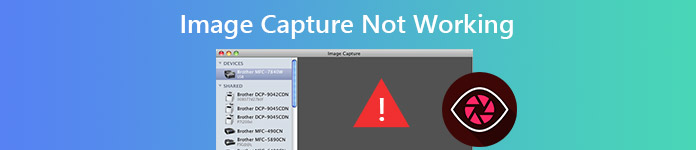
- Del 1: Hva er bildeopptak på Mac?
- Del 2: Hvorfor fungerer ikke bildeopptak
- Del 3: 5 Løsninger for å fikse bildeopptak fungerer ikke
- Del 4: Beste alternativ til bildeopptak
- Del 5: Vanlige spørsmål om bildeopptak fungerer ikke
Del 1: Hva er bildeopptak på Mac?
Sammenlignet med AirDrop er Image Capture en mer praktisk måte å overføre bilder og videoer fra iOS-mobilenheter til en MacBook, for du kan enkelt velge elementer på Mac-en eller overføre alle bilder og videoer med ett klikk. Mange andre enheter som inneholder bilder og videoer, for eksempel et kamera, er også kompatible med denne funksjonen. Derfor, når Image Capture ikke fungerer, vil det være komplisert for deg å overføre filer.
Hva er nødvendig for bildefangst
Du må koble iOS eller andre mobile enheter til MacBook med en USB-kabel, ellers vil ikke Image Capture fungere på MacBook.
Del 2: Hvorfor fungerer ikke bildeopptak
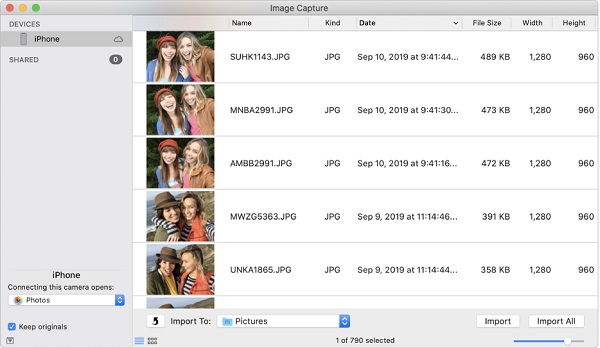
Selv om mange faktorer kan føre til at Image Capture ikke fungerer, inkluderer de vanligste:
1. Selv om mange faktorer kan føre til at Image Capture ikke fungerer, inkluderer de vanligste:
2. Dårlig forbindelse. Verktøyet fungerer via en USB-kabel. Hvis noe er galt i tilkoblingen, fungerer ikke Image Capture i det hele tatt.
3. Konfliktinnstillinger. Det er mange verktøy på Mac, som iCloud, iTunes og mer. De kan være i konflikt med Image Capture.
4. Feilkonfigurasjon. Konfigurasjonen av Image Capture er lagret i Preferences-filer. Feil innstillinger kan være ansvarlige for problemet.
Del 3: 5 Løsninger for å fikse bildeopptak fungerer ikke
Løsning 1: Kontroller tilkoblingen

Noen ganger, iPhone-bilder vises ikke i iPhoto på Mac selv om du har koblet enheten til MacBook. Når Image Capture heller ikke viser alle bildene, er det første du bør gjøre å sjekke UBS-tilkoblingen. Koble fra iPhone og koble den til Mac-en igjen. Dessuten kan du bruke en annen USB-kabel for å teste tilkoblingen.
Løsning 2: Oppdater programvare
Hvis Image Capture ikke fungerer, kan det være på tide å oppdatere programvaren.
Trinn 1 Gå til eple meny, velg Systeminnstillinger (Systemvalg), og klikk på general knapp.
Trinn 2 Hvis det er en oppdatering tilgjengelig, klikker du på Oppdater nå for å få den nyeste programvaren.
Trinn 3 Etter oppdateringen er systemet ditt så vel som innebygde apper oppdatert, inkludert Image Capture. Nå kan du prøve Image Capture, og det skal fungere normalt.
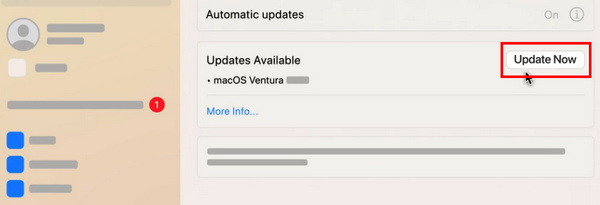
Løsning 3: Stol på iPhone på nytt
iTunes gir universell autentisering for iPhone på Mac. Så du må stole på iPhone på iTunes på nytt hvis Image Capture ikke fungerer.
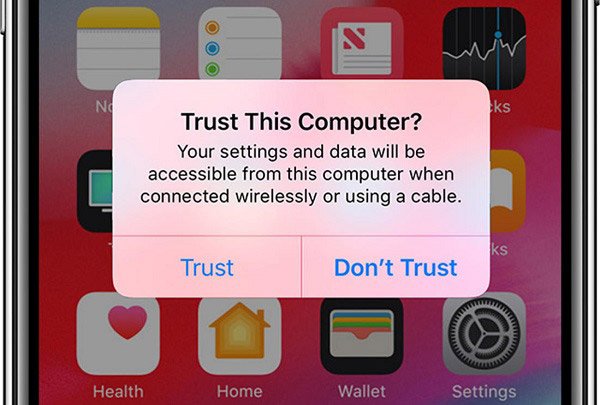
Trinn 1 Start iTunes og koble iPhone til Mac via en lynkabel.
Trinn 2 Slå på iPhone og trykk Stol når du blir bedt om det.
Trinn 3 Kjør Image Capture-appen på Mac, og den skal oppdage iPhone og bilder som vanlig.
Løsning 4: Deaktiver iCloud Photo Library
Hvis iCloud Photo Library og Optimize Storage er aktivert, vil bildene dine gå til iCloud, men ikke på iPhone. I slike tilfeller vil ikke Image Capture vise bilder. Løsningen er enkel, deaktivering av dem.
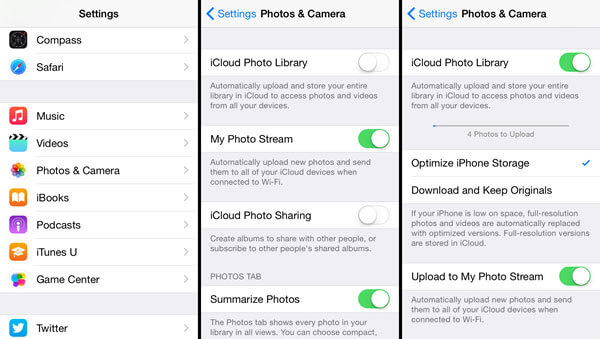
Trinn 1 Åpne Innstillinger-appen på iPhone, trykk på navnet ditt og gå til Bilder.
Trinn 2 Slå av iCloud Photo Library. da Optimaliser iPhone-lagring alternativet deaktiveres automatisk. Hvis du blir bedt om det, velger du Last ned bilder og videoer.
Trinn 3 Koble til iPhone og kjør Image Capture. Bildene dine skal vises.
Løsning 5: Slett innstillingsfiler
Som nevnt tidligere er feil innstilling en annen viktig årsak til at Image Capture ikke fungerer. Heldigvis kan du raskt slette dem.
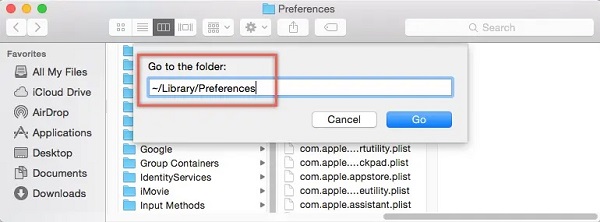
Trinn 1 Kjør Finder fra applikasjonsmappen din, og gå til / Bibliotek / Innstillinger / katalog. . Denne funksjonen kan også hjelpe deg med å slette iPhoto Library.
Trinn 2 Flytt deretter filene relatert til Image Capture til skrivebordet ditt.
Trinn 3 Start Mac-en på nytt, koble til iPhone og kjør Image Capture. Du vil se alle bildene dine.
Del 4: Beste alternativ til bildeopptak
Noen ganger slutter Image Capture å fungere av ukjente årsaker. Eller du har prøvd de vanlige løsningene ovenfor, men problemet vedvarer. I slike tilfeller bør du lete etter et alternativ til Image Capture, for eksempel Apeaksoft iPhone Transfer, for å overføre bildene dine fra iPhone til datamaskin.

4,000,000 + Nedlastinger
Oppdag bilder og videoer på iPhone automatisk.
Overfør albumene til datamaskinen i batch.
Støtter både kamerarulle og fotobibliotek.
Bruk maskinvareakselerasjon for å forbedre ytelsen.
Hvordan overføre bilder når bildefotografering ikke fungerer
Trinn 1 Koble iPhone til datamaskin
Start det beste alternativet til Image Capture etter at du har installert det på PC. Det er en annen versjon for Mac. Koble din iPhone til datamaskinen med en USB-kabel, og noen sekunder senere blir iPhone-skanning fullført.

Trinn 2 Forhåndsvis bilder på iPhone
Gå til Bilder fanen fra venstre kolonne, og du vil bli presentert alle albumene og bildene på iPhone på høyre side.

Trinn 3 Overfør bilder til datamaskinen
Nå har du to alternativer for å overføre bilder til datamaskinen når Image Capture ikke fungerer. Velg først de ønskede bildene og klikk på PC knappen på det øverste båndet. For å overføre et album, høyreklikk på albumtittelen og velg Eksporter til PC.
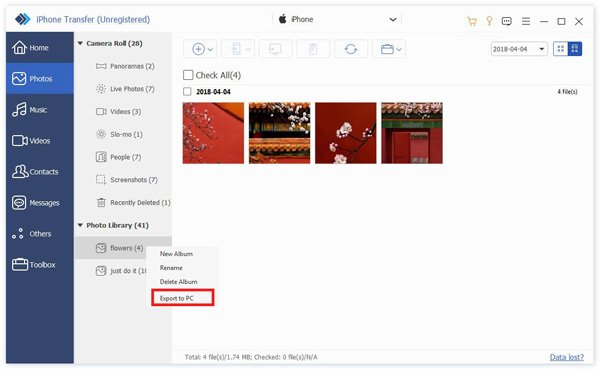
Folk spør også
Den ultimate guiden for hvordan du tar et rulleskjermbilde med Snagit
Del 5: Vanlige spørsmål om bildeopptak fungerer ikke
Hvordan aktiverer jeg Image Capture på min Mac?
Du har tre måter å aktivere Image Capture på Mac:
Gå til Applikasjoner mappen i Finder-appen, se etter Image Capture-knappen og åpne den.
Klikk på forstørrelsesglassknappen til høyre på menylinjen, skriv inn Image Capture og aktiver det i søkeresultatet.
Åpne Launch Launch i dock, åpen Annen mappen og aktiver Image Capture.
Hvordan bruke Image Capture på Mac?
1. Koble enheten til datamaskinen.
2. Åpne Image Capture, velg enheten under Enheter eller Shared-liste.
3. klikk Importer til og velg hvor bildene skal lagres. Klikk deretter Import or Importer alle knappen for å overføre bilder til Mac.
Hvordan laste ned bilder fra iCloud?
Gå til iCloud-nettstedet i en nettleser, og logg på kontoen din.
Velg deretter Bilder på startsiden, velg bildene og klikk nedlasting knapp.
Konklusjon
Denne artikkelen har fortalt deg hvordan du feilsøker problemet som Image Capture fungerer ikke på Mac. Som et bilde- og videooverføringsverktøy kan Image Capture hjelpe deg med å flytte mediefiler fra eksterne enheter til Mac-datamaskinen. Den har imidlertid feil og er ikke perfekt. Derfor bør du mestre en alternativ løsning, for eksempel Apeaksoft iPhone Transfer. Flere spørsmål? Legg igjen en melding nedenfor.




